Correction de la déformation de l'image d'un livre
Pour une image numérisée ayant été enregistrée comme image double page, par exemple l'image numérisée d'un livre ou d'un magazine comprenant les données de travail requises pour le mode de correction de l'image du livre, vous pouvez corriger la déformation de l'image numérisée.
L'image numérisée est immédiatement corrigée après la numérisation du document ou après l'importation de l'image numérisée dans ScanSnap Home.
CONSEIL
Pour corriger une déformation, il est nécessaire de détecter la forme du livre.
Lorsque vous numérisez un livre, il est possible que sa forme ne soit pas détectée dans les cas suivants.
Lorsque le livre à numériser est placé hors des zones appropriées 
Lorsque le livre est numérisé sans le tapis 
Lorsque le livre à numériser est complètement ouvert contre le plateau 
Lorsque le livre à numériser est placé en orientation verticale 
Lorsque le livre à numériser n'est pas de forme rectangulaire ou carrée 
Lorsque le livre à numériser possède un fond de couleur (magazine de bandes dessinées), par exemple une bande dessinée 
Lorsque le livre à numériser possède une marge étroite (catalogue ou magazine) 
Lorsque le livre à numériser est inférieur au format A5 (148 × 210 mm/5,83 × 8,27 po.) et se trouve sur une double page 
CONSEIL
-
Si vous corrigez une image en mode de correction de l'image du livre après l'avoir éditée en mode de retouche de point, les corrections en mode de retouche de point sont remplacées.
Procédez comme suit pour effectuer plusieurs corrections des images du livre dans une page.
Éditez en mode de correction de l'image du livre ( ).
).
Éditez en mode de retouche de point ( ).
).
Masquage des doigts capturés dans l'image
- Affichez la fenêtre [ScanSnap Home - Aperçu de l'image du livre] de ScanSnap Home.
- Lors de la correction d'une image numérisée immédiatement après la numérisation d'un document
-
Numérisez un document.
-
Dans la fenêtre [ScanSnap Home - Numérisation d'image et enregistrement de fichier] de ScanSnap Home, sélectionnez [Corriger et sauvegarder un document double page (livre/magazine)], puis cliquez sur le bouton [Vérification/Correction] pour afficher la fenêtre [ScanSnap Home - Aperçu de l'image du livre].
- Lors de la correction d'une image numérisée gérée dans ScanSnap Home
-
Affichez le site Fenêtre de numérisation de ScanSnap Home sur l'ordinateur.
Sélectionnez [Open ScanSnap Home] dans le menu qui apparaît lorsque vous cliquez sur  en haut de la fenêtre de numérisation pour afficher le site Fenêtre principale.
en haut de la fenêtre de numérisation pour afficher le site Fenêtre principale.
Dans la Panneau Liste des enregistrements de données de contenu, sélectionnez un enregistrement de données de contenu comportant une image déformée à corriger.
Sélectionnez [Ouvrir avec ScanSnap Home Viewer] dans le menu qui s'affiche lorsque vous cliquez avec le bouton droit de la souris sur l'enregistrement de données de contenu pour afficher la fenêtre Viewer.
Cliquez sur  dans l'onglet [Correction] de la fenêtre [ScanSnap Home - Aperçu de l'image du livre].
dans l'onglet [Correction] de la fenêtre [ScanSnap Home - Aperçu de l'image du livre].
Si les données de travail nécessaires pour la correction ne sont pas jointes à une image numérisée, le masquage des doigts capturés dans l'image en mode de retouche de point est la seule opération disponible.
- Sélectionnez l'image numérisée déformée à corriger dans la zone [Image finale].
- Cliquez sur
 , puis sur
, puis sur  pour détecter automatiquement la forme du livre.
pour détecter automatiquement la forme du livre.
-
Faites glisser les points dans les coins qui indiquent les coins du livre et les deux extrémités de la reliure pour déplacer les points vers l'emplacement de votre choix.
Sur la couverture avant et la couverture arrière du livre, faites en sorte que le cadre central de la reliure soit parallèle aux cadres droit et gauche.
Si le cadre du livre ne correspond pas à la forme du livre, faites glisser les cadres supérieur et inférieur pour corriger l'alignement.
CONSEIL
-
Si la forme du livre n'a pas été détectée, les points dans les coins et le cadre s'affichent sur toute la fenêtre.
Adaptez les points dans les coins et le cadre à la forme du livre.
Pour modifier les points dans les coins et le cadre, procédez comme suit :
Modifiez les points dans les coins.
Procédez de l'une des façons suivantes pour modifier les points dans les coins :
Placez le pointeur de la souris sur l'emplacement vers lequel le point dans coin doit être déplacé, puis double-cliquez.
Le point d'angle se déplace automatiquement à l'endroit où vous avez placé le pointeur de la souris.
Si cette opération vous semble difficile, procédez par glisser-déposer.
Faites glisser les points dans les coins à l'emplacement de votre choix.
Pour modifier les points dans les coins, procédez comme suit :
Modifiez le cadre.
Faites-le glisser pour l'adapter à la forme du livre. Si vous avez des difficultés à adapter le cadre à la forme du livre, ajustez-le petit à petit.
Cliquez sur un cadre à proximité des points dans les coins, et déplacez-le en vue de l'adapter à la forme du livre ; répétez cette opération autant de fois que nécessaire.
- Cliquez sur le bouton [Appliquer].
-
Cliquez sur le bouton [Pages sélectionnées] dans la fenêtre du message de confirmation de la correction correspondante.
Pour corriger une autre page déformée, sélectionnez une image numérisée dans [Image finale], puis répétez les étapes 2 à 6.
- Sauvegardez l'image numérisée que vous avez corrigée.
- Lors de la correction d'une image numérisée immédiatement après la numérisation d'un document
Cliquez sur le bouton [Enregistrer et Quitter].
- Lors de la correction d'une image numérisée gérée dans ScanSnap Home
-
Cliquez sur le bouton [Terminer l'édition].
Cliquez sur l'onglet [Fichier] dans la fenêtre Viewer, puis sélectionnez [Enregistrer] ou [Enregistrer sous] dans le menu Fichier.
L'image du livre déformée est corrigée, puis enregistrée.
CONSEIL
-
Si vous corrigez une image en mode de correction de l'image du livre après l'avoir éditée en mode de retouche de point, les corrections en mode de retouche de point sont remplacées.
Procédez comme suit pour effectuer plusieurs corrections des images du livre dans une page.
Éditez en mode de correction de l'image du livre ( ).
).
Éditez en mode de retouche de point ( ).
).
Masquage des doigts capturés dans l'image
- Affichez la fenêtre [ScanSnap Home - Aperçu de l'image du livre] de ScanSnap Home.
- Lors de la correction d'une image numérisée immédiatement après la numérisation d'un document
-
Numérisez un document.
-
Dans la fenêtre [ScanSnap Home - Numérisation d'image et enregistrement de fichier] de ScanSnap Home, sélectionnez [Double page (Livre/Magazine)], puis cliquez sur le bouton [Vérification/Correction] pour afficher la fenêtre [ScanSnap Home - Aperçu de l'image du livre].
- Lors de la correction d'une image numérisée gérée dans ScanSnap Home
-
Affichez le site Fenêtre de numérisation de ScanSnap Home sur l'ordinateur.
Sélectionnez [Open ScanSnap Home] dans le menu qui apparaît lorsque vous cliquez sur  en haut de la fenêtre de numérisation pour afficher le site Fenêtre principale.
en haut de la fenêtre de numérisation pour afficher le site Fenêtre principale.
Dans la Panneau Liste des enregistrements de données de contenu, sélectionnez un enregistrement de données de contenu comportant une image déformée à corriger.
Sélectionnez [Outils] → [Correction] dans le menu qui s'affiche lorsque vous cliquez sur l'enregistrement de données de contenu tout en appuyant sur la touche [Ctrl] du clavier pour afficher la fenêtre [ScanSnap Home - Aperçu de l'image du livre].
Si les données de travail nécessaires pour la correction ne sont pas jointes à une image numérisée, le masquage des doigts capturés dans l'image en mode de retouche de point est la seule opération disponible.
- Sélectionnez l'image numérisée déformée à corriger dans la liste des images numérisées.
- Cliquez sur
 , puis sur
, puis sur  pour détecter automatiquement la forme du livre.
pour détecter automatiquement la forme du livre.
-
Faites glisser les points dans les coins qui indiquent les coins du livre et les deux extrémités de la reliure pour déplacer les points vers l'emplacement de votre choix.
Sur la couverture avant et la couverture arrière du livre, faites en sorte que le cadre central de la reliure soit parallèle aux cadres droit et gauche.
Si le cadre du livre ne correspond pas à la forme du livre, faites glisser les cadres supérieur et inférieur pour corriger l'alignement.
CONSEIL
-
Si la forme du livre n'a pas été détectée, les points dans les coins et le cadre s'affichent sur toute la fenêtre.
Adaptez les points dans les coins et le cadre à la forme du livre.
Pour modifier les points dans les coins et le cadre, procédez comme suit :
Modifiez les points dans les coins.
Procédez de l'une des façons suivantes pour modifier les points dans les coins :
Placez le pointeur de la souris sur l'emplacement vers lequel le point dans coin doit être déplacé, puis double-cliquez.
Le point d'angle se déplace automatiquement à l'endroit où vous avez placé le pointeur de la souris.
Si cette opération vous semble difficile, procédez par glisser-déposer.
Faites glisser les points dans les coins à l'emplacement de votre choix.
Pour modifier les points dans les coins, procédez comme suit :
Modifiez le cadre.
Faites-le glisser pour l'adapter à la forme du livre. Si vous avez des difficultés à adapter le cadre à la forme du livre, ajustez-le petit à petit.
Cliquez sur un cadre à proximité des points dans les coins, et déplacez-le en vue de l'adapter à la forme du livre ; répétez cette opération autant de fois que nécessaire.
- Cliquez sur le bouton [Appliquer].
-
Cliquez sur le bouton [Pages sélectionnées] dans la fenêtre du message de confirmation de la correction correspondante.
Pour corriger une autre page déformée, sélectionnez une image dans la liste des images numérisées, puis répétez les étapes 2 à 6.
- Cliquez sur le bouton [Enregistrer et Quitter].
L'image du livre déformée est corrigée, puis enregistrée.
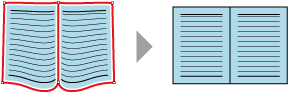








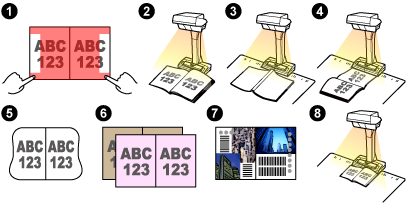
 ).
). ).
). ).
). ).
). pour détecter automatiquement la forme du livre.
pour détecter automatiquement la forme du livre.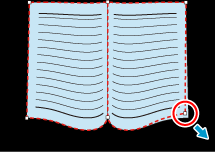
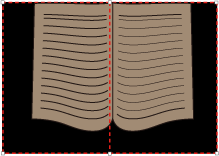
 pour détecter automatiquement la forme du livre.
pour détecter automatiquement la forme du livre.